Định dạng có điều kiện (Conditional Formatting) là một tính năng mạnh mẽ trong Excel, cho phép tự động định dạng dữ liệu dựa trên các quy tắc cụ thể. Nó giúp làm nổi bật thông tin quan trọng như dữ liệu trùng lặp, giá trị vượt quá giới hạn, hoặc ngày hết hạn. Tuy nhiên, đôi khi bạn có thể gặp phải định dạng không mong muốn, gây khó khăn trong việc chỉnh sửa hoặc làm sai lệch hiển thị dữ liệu. Bài viết này sẽ hướng dẫn bạn cách xóa bỏ định dạng có điều kiện trong Excel một cách nhanh chóng và hiệu quả.
Việc vô tình sao chép một vùng dữ liệu đã áp dụng định dạng có điều kiện và dán vào vị trí mới là nguyên nhân phổ biến gây ra định dạng không mong muốn. Việc sao chép và dán này có thể làm thay đổi các thiết lập định dạng ban đầu, dẫn đến định dạng lộn xộn và không chính xác.
Có hai cách chính để xóa bỏ định dạng có điều kiện trong Excel:
Cách 1: Xóa trực tiếp bằng Clear Rules
Phương pháp này cho phép bạn xóa định dạng theo hai cách:
Xóa trong vùng chọn: Chọn vùng dữ liệu cần xóa định dạng, sau đó chọn “Clear Rules from Selected Cells”. Cách này sẽ xóa bỏ tất cả các quy tắc định dạng có điều kiện được áp dụng cho vùng dữ liệu đã chọn.
Xóa toàn bộ sheet: Chọn “Clear Rules from Entire Sheet” để xóa tất cả định dạng có điều kiện trong toàn bộ sheet hiện tại. Đây là lựa chọn hữu ích khi bạn muốn loại bỏ hoàn toàn định dạng có điều kiện khỏi sheet.
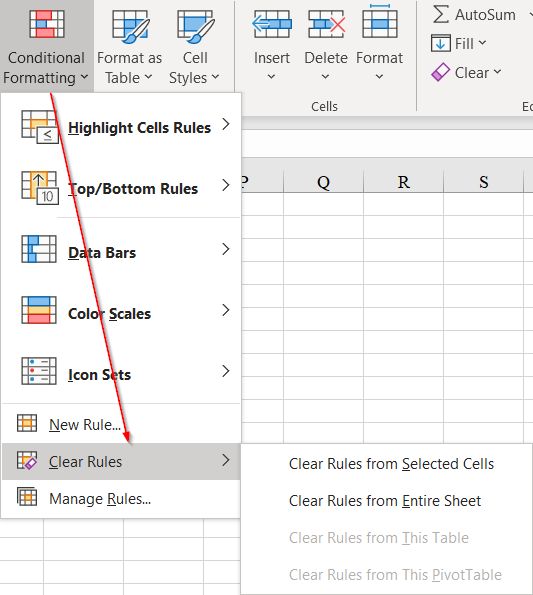 Xóa định dạng có điều kiện trong Excel
Xóa định dạng có điều kiện trong Excel
Cách 2: Xóa từng quy tắc trong Manage Rules
Phương pháp này cho phép bạn kiểm soát tốt hơn việc xóa định dạng, bằng cách cho phép xóa từng quy tắc một.
Chọn “Manage Rules” để mở cửa sổ quản lý quy tắc. Tại đây, bạn có thể xem danh sách tất cả các quy tắc định dạng có điều kiện được áp dụng cho sheet hiện tại. Chọn quy tắc cần xóa và nhấn “Delete”. Cách này hữu ích khi bạn muốn giữ lại một số quy tắc định dạng và chỉ xóa bỏ những quy tắc không cần thiết.
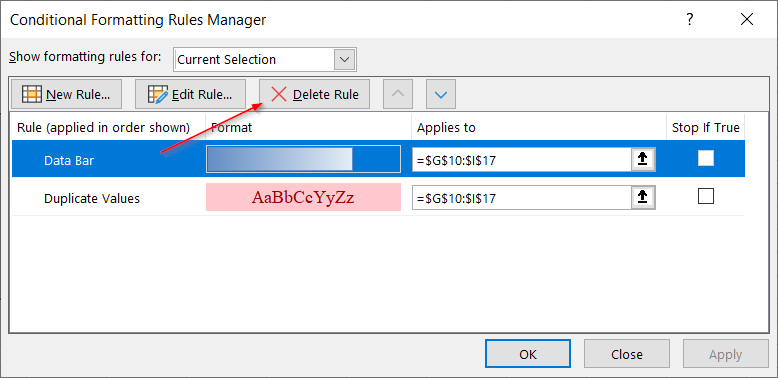 Quản lý và xóa quy tắc định dạng có điều kiện
Quản lý và xóa quy tắc định dạng có điều kiện
Việc hiểu rõ và thành thạo các công cụ trong Excel, bao gồm cả định dạng có điều kiện, sẽ giúp bạn làm việc hiệu quả hơn, tránh được các lỗi không mong muốn và tăng năng suất công việc. Nắm vững tính năng này sẽ giúp bạn kiểm soát tốt hơn việc hiển thị dữ liệu và tận dụng tối đa sức mạnh của Excel.















Discussion about this post